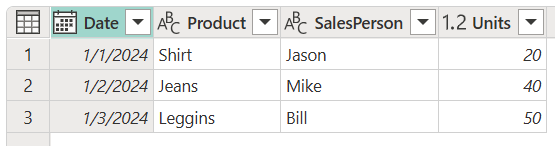열 선택 또는 제거
경우에 따라 유지하려는 테이블의 열과 제거할 열 중에서 선택해야 할 수 있습니다. 유지할 열을 선택하거나 제거할 열을 선택하여 이 작업을 수행할 수 있습니다. 열을 선택하고 열 제거는 테이블이 유지해야 하는 열과 제거해야 하는 열을 정의하는 데 도움이 되는 작업입니다. 이 문서에서는 두 작업 모두에 대해 다음 샘플 테이블을 사용하여 열 선택 및 열 제거 명령을 사용하는 방법을 보여 줍니다.
목표는 날짜, 제품, 영업 사원 및 단위 열만 포함하는 테이블을 만드는 것입니다.
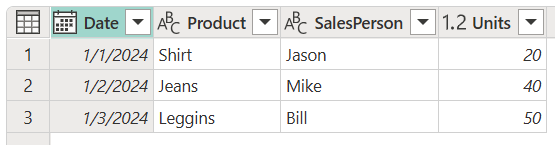
열 선택
홈 탭의 열 관리 그룹에서 열 선택을 선택합니다.
![]()
테이블의 사용 가능한 모든 열을 포함하는 열 선택 대화 상자가 나타납니다. 유지하려는 모든 필드를 선택하고 관련 확인란을 선택 취소하여 특정 필드를 제거할 수 있습니다. 이 예제에서는 열에서 만든 GUID 및 보고서를 제거하여 해당 필드에 대한 확인란의 선택을 취소합니다.
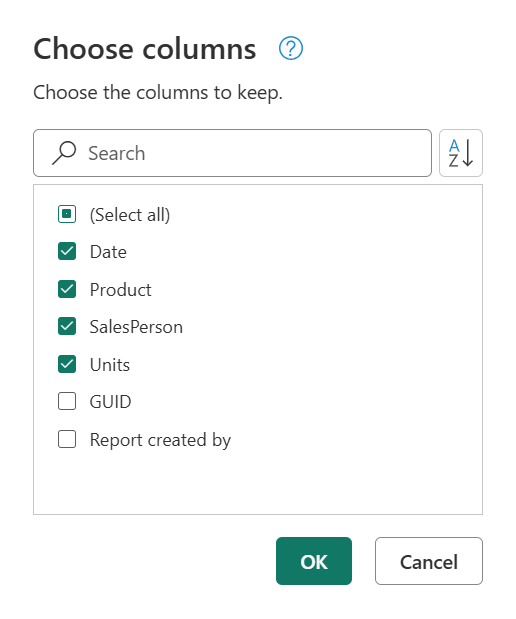
확인을 선택한 후 날짜, 제품, SalesPerson 및 단위 열만 포함하는 테이블을 만듭니다.
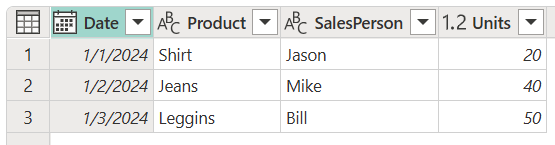
열 제거
홈 탭에서 열 제거를 선택하면 두 가지 옵션이 있습니다.
- 열 제거: 선택한 열을 제거합니다.
- 다른 열 제거: 선택한 열을 제외한 모든 열을 테이블에서 제거합니다.
![]()
표에서 제거할 열을 선택한 다음 열을 길게 누르거나 마우스 오른쪽 단추로 클릭하고 바로 가기 메뉴에서 열 제거를 선택할 수도 있습니다 . 열을 제거하는 이 방법은 다음 섹션에서 설명합니다.
선택한 열 제거
샘플 테이블에서 시작하여 GUID 및 보고서 생성 열을 선택합니다. 선택한 열 머리글 중 하나를 선택하고 길게 누르거나 마우스 오른쪽 단추로 클릭합니다. 열 제거 명령을 선택할 수 있는 새 바로 가기 메뉴가 나타납니다.
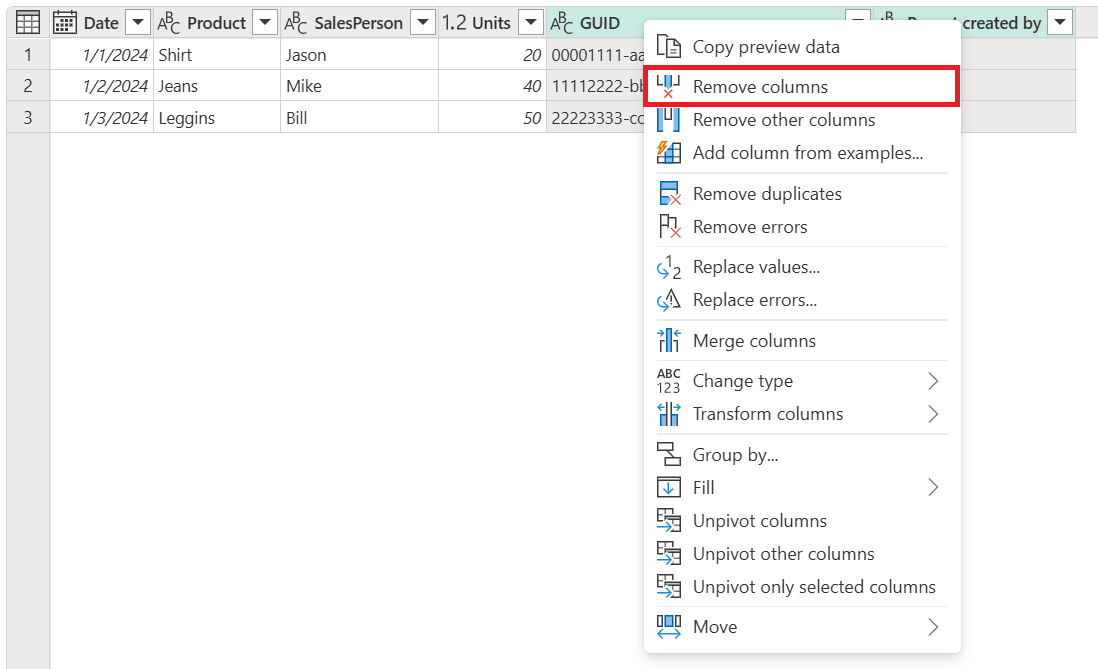
열 제거를 선택한 후 날짜, 제품, SalesPerson 및 단위 열만 포함하는 테이블을 만듭니다.
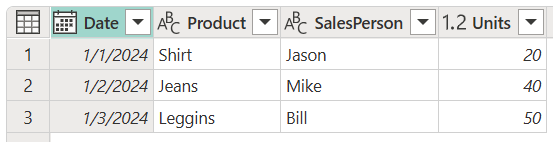
다른 열 제거
샘플 테이블에서 시작하여 GUID 및 보고서를 제외한 테이블의 모든 열을 선택합니다. 홈 탭에서 열 제거를>선택하여 다른 열 제거를 선택합니다.
![]()
다른 열 제거를 선택한 후 날짜, 제품, SalesPerson 및 단위 열만 포함하는 테이블을 만듭니다.